Cách thay đổi giao diện Facebook màu đen trên iPhone hay còn gọi là cách bật chế độ Dark Mode trên Facebook giúp người dùng có thể hạn chế ánh sáng làm mỏi mắt khi sử dụng Facebook. Nếu chưa biết cách bật chế độ giao diện Facebook màu đen trên iPhone như thế nào bạn có thể tham khảo hướng dẫn trong bài viết dưới đây và làm theo nhé. Cách đổi giao diện Facebook và Messenger màu đen trên Android Đổi màu thanh Dock trên iOS sang đen Windows Phone 8 – Thiết lập màu sắc giao diện Sử dụng emoji đổi màu da trên iOS 8.3 của iPhone 6 plus, 6, ip 5s, 5, 4s Hướng dẫn đổi ảnh đại diện và ảnh bìa Facebook trên iPhone
Khác với cách sử dụng chế độ Dark mode của Facebook Messenger mà người dùng sẽ cần phải chờ đợi phiên bản cập nhật vô cùng khó khăn, thì cách đổi giao diện Facebook màu đen trên iPhone, iPad dưới đây sẽ giúp bạn nhanh chóng thực hiện điều này lúc nào cũng được.
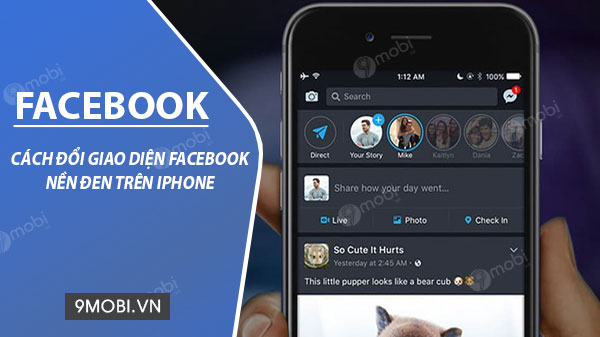
Hướng dẫn cách đổi giao diện Facebook màu đen trên iPhone
Đổi giao diện Facebook màu đen trên iPhone, iPad
Cách 1: Đổi giao diện Facebook màu đen trong cài đặt trên iPhone
Chúng ta sẽ có các bước thao tác thực hiện cập nhật thay đổi giao diện Facebook màu đen như sau:
Bước 1 : Từ màn hình chính điện thoại iPhone, iPad chúng ta sẽ truy cập vào ứng dụng Cài đặt (Settings), Tại đây chúng ta sẽ ấn chọn vào mục Cài đặt chung (General).
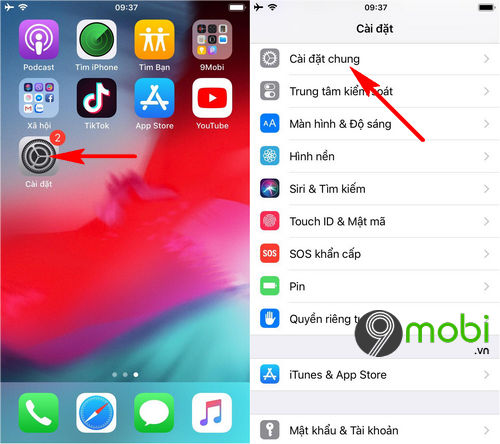
Bước 2 : Để có thể đổi giao diện Facebook màu đen trên iPhone, iPad chúng ta sẽ tìm kiếm và ấn chọn vào mục Trợ năng (Accessibility)
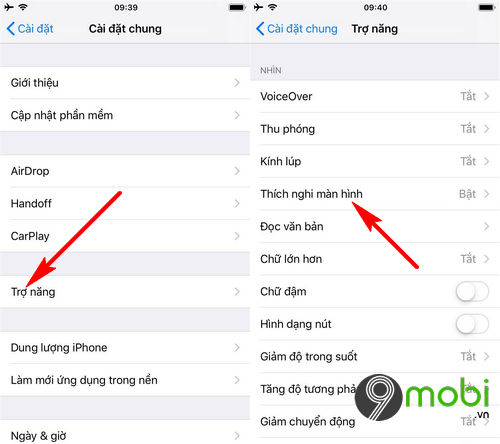
Sau đó chúng ta sẽ tiếp tục ấn chọn mục Thích nghi màn hình (Display Accommodations) như hình trên.
Bước 3 : Và chúng ta đã có thể thực hiện cách đổi giao diện Facebook màu đen trên iPhone, iPad bằng cách tiếp tục lần lượt lựa chọn mục Đảo ngược màu (Invert Color) và kích hoạt tính năng Đảo ngược thông minh (Smart Invert).
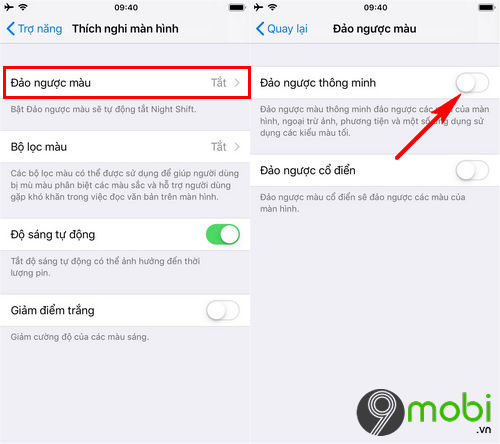
Lúc này chúng ta sẽ quay trở lại giao diện ứng dụng Facebook để kiểm tra sau khi đã thực hiện đổi giao diện Facebook màu đen trên iPhone, iPad sẽ như hình dưới.
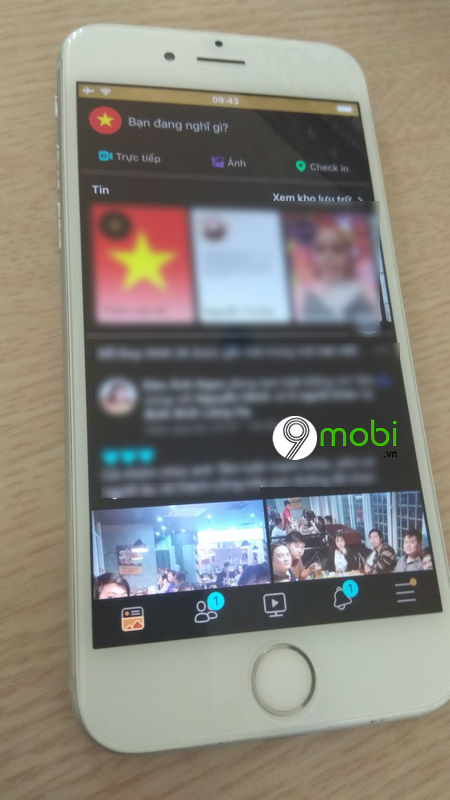
Cách 2: Đổi giao diện Facebook màu đen trên Facebook
Trước tiên cần tải hoặc cập nhật Facebook phiên bản mới nhất cho iPhone:
+ Download Facebook cho iPhone.+ Download Messenger cho iPhone.
Bước 1: Đăng nhập Facebook trên iPhone sau đó và mục Menu góc bên phải dưới màn hình. Sau đó tiếp tục chọn mục Cài đặt và Quyền riêng tư => Cài đặt.
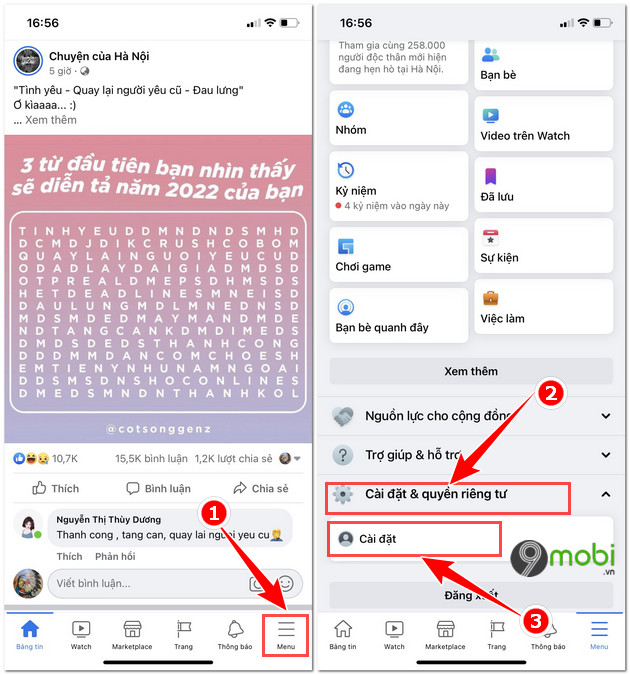
Bước 2: Tại đây, bạn tìm và chọn chế độ tối => Bật. Bạn có thể sử dụng chế độ Hệ thống để Facebook chuyển đổi nền theo thời gian thực.
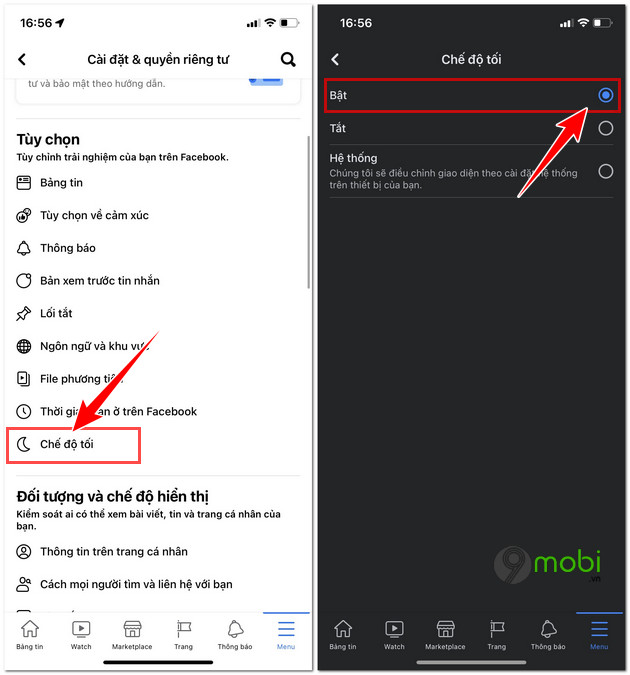
* Bật chế độ màn hình tối cho Facebook Messenger.
Bước 1: Đăng nhập Facebook Messenger. Tại giao diện chính chọn biểu tượng Avatar => Chế độ tối.
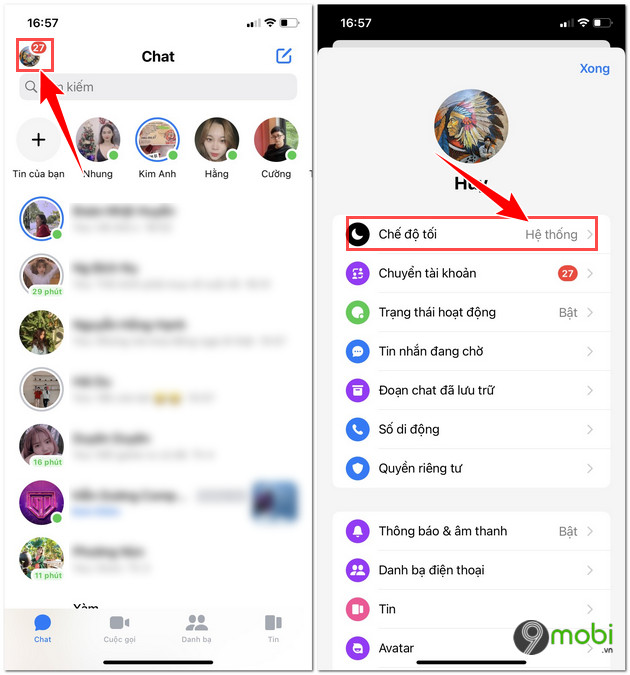
Bước 2: Tại đây bạn có thể chọn Bật hoặc hệ thống nếu muốn Messenger thay đổi theo thời gian.
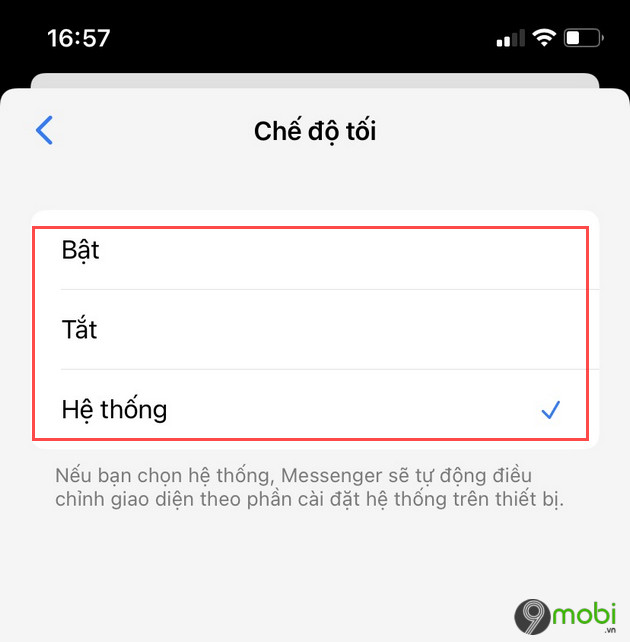
https://9mobi.vn/cach-doi-giao-dien-facebook-mau-den-tren-iphone-ipad-24577n.aspx Như vậy, chúng ta đã vừa cùng nhau đi tìm hiểu về các bước giúp bạn có thể thực hiện làm sao thay đổi giao diện Facebook màu đen trên iPhone, iPad mà mình đang sử dụng khi mà thủ thuật này có được rất nhiều sự quan tâm của người dùng.
